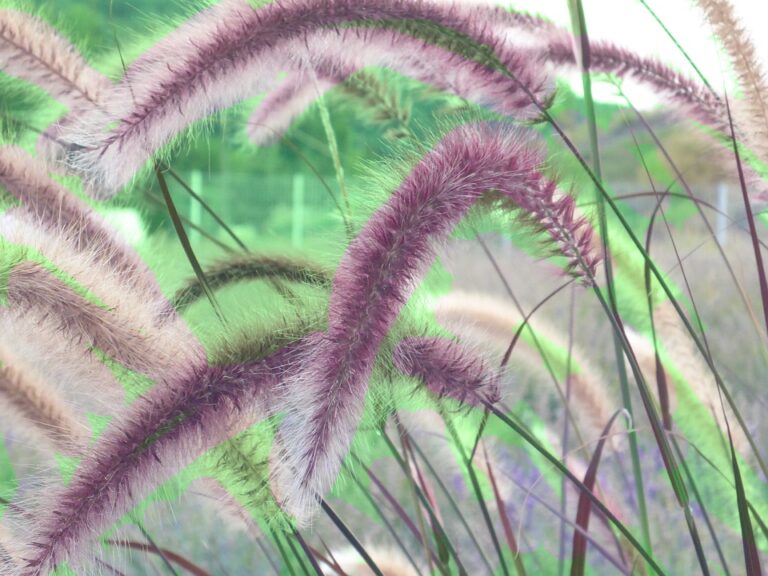Dnešní webové stránky a aplikace často používají soubory cookies pro ukládání a shromažďování informací o návštěvnících. Tyto soubory umožňují webovým stránkám personalizovat obsah a slouží k zlepšení uživatelského zážitku. Nicméně, pokud máte obavy ohledně ochrany vašeho soukromí a chcete smazat cookies v Google Chrome, náš návod pro začátečníky vám pomůže. Vysvětlíme vám, co jsou cookies, jak je v prohlížeči Google Chrome najít a jak je smazat. Ujistěte se tedy, že jste připraveni na to, jak se ochránit před sledováním vašich online aktivit.
Jak vymazat cookies v Google Chrome: Návod pro začátečníky
Cookies jsou soubory uložené v prohlížeči, které slouží k ukládání vašich nastavení a informací na webových stránkách. Tyto soubory mohou být velmi užitečné, ale zároveň mohou mít i některé nevýhody, jako například rychlejší zaplnění vašeho disku, ukládání vašich citlivých informací a další. Proto může být užitečné vědět, jak vymazat cookies v Google Chrome. V tomto článku se naučíte, jak to udělat krok za krokem.
Krok 1: Otevřete prohlížeč Google Chrome
Pro vymazání cookies v Google Chrome musíte nejprve otevřít prohlížeč. Pokud na počítači ještě nemáte nainstalovaný Google Chrome, můžete si ho jednoduše stáhnout a nainstalovat z webových stránek společnosti Google.
Krok 2: Otevřete menu
Jakmile máte otevřený prohlížeč, klepněte na ikonu tří vodorovných teček v pravém horním rohu. Poté se zobrazí rozbalovací menu.
Krok 3: Vyberte „Historie“
Po klepnutí na ikonu tří teček se rozbalí seznam možností. Vyberte možnost „Historie“ a poté klepněte na „Historie“ znovu.
Krok 4: Klikněte na „Vymazat data pro prohlížení“
Po klepnutí na „Historie“ se zobrazí další prominentní možnost „Vymazat data pro prohlížení“. Klepněte na tuto volbu a pokračujte na další krok.
Krok 5: Vyberte rozsah čištění dat a volbu „Cookies a jiná data webových stránek“
Zobrazení se vám okno „Vymazat procházení“. Zde se můžete rozhodnout, zda-li chcete vymazat historii celou, nebo z nějakého data. Volit můžete možnosti typů dat. V tomto případě klepněte na políčko vedle „Cookies a jiná data místa“.
Krok 6: Klepněte na „Vymazat data“
Jakmile jste vybrali možnost „Cookies a jiná data místa“, dále klepněte na tlačítko „Vymazat data“. Po kliknutí se všechna data vymažou.
Krok 7: Restartujte prohlížeč Google Chrome
Jakmile jste dokončili vymazání všech souborů cookies, měli by jste restartovat prohlížeč Google Chrome. Pokud tento krok vynecháte, prohlížeč by mohl stále ukládat vaše cookies a při dalším přístupu na webovou stránku, byste mohli být varováni, že cookies jsou stále využívány.
Krok 8: Otevřete znovu webovou stránku
Po restartování prohlížeče Google Chrome můžete znovu zobrazit webovou stránku, na které jste byli před vymazáním cookies. Pokud vše funguje správně, měli byste být připojeni na webovou stránku jako nový uživatel a cookies již nebudou být k dispozici.
Jak vymazat cookies v Google Chrome: Návod pro začátečníky – závěr
Vymazání cookies v Google Chrome je poměrně jednoduché a rychlé. Ve skutečnosti potřebujete učinit jen několik kliknutí myší. Pokud uživatel nechce ukládat své předchozí návštěvy, tato funkce je velmi užitečná. Díky tomuto postupu můžete chránit své soukromí a zlepšit rychlost webových stránek.